"Mi az iPhone helyreállítási mód? Tegnap csatlakoztattam az iPhone 6-at az iTuneshoz az iOS 17 legfrissebb frissítése céljából, ez azt mondta: Az iPhone helyreállítási módban volt és vissza kell állítanom. Most nem tudom használni az iPhone készüléket, és nem reagál. Mit jelent az iPhone helyreállítási módja? Hogyan állíthatom le iPhone-ját a helyreállítási módból? "
Találkozott valaha azzal a helyzettel, hogy az iPhone elakad a helyreállítási módban? Lehet, hogy semmit sem tud róla, amíg nem történnek hibák. Valójában az iPhone helyreállítási módban lesz a frissítés vagy visszaállítás közben. Időnként a problémák megoldásához is meg kell tennie állítsa az iOS-eszközt helyreállítási módba. Ez az útmutató megmutatja, mi az iPhone helyreállítási mód, és hogyan lehet az iPhone 5 / 5s / 5c / 4S / 6/7/8 / X / 11/12-t ebbe a módba be- és kikapcsolni.
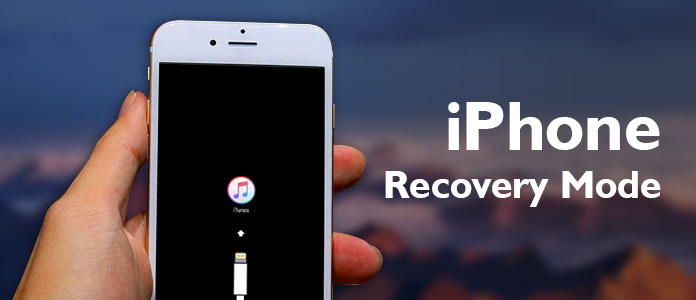
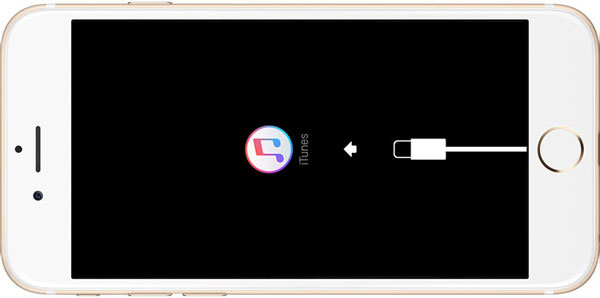
Amikor "Mi az iPhone helyreállítási módja" Google-on, akkor nem talál közvetlen választ. Az összes kapcsolódó eredmény arról szól, hogyan lehet az iPhone / iPad készüléket be- és kikapcsolni belőle. Még az Apple hivatalos webhelyén sem találjuk meg a választ. Valójában az iPhone helyreállítási módja csak egy módja annak, hogy visszaállítást készítsen az iOS-eszközön. Amikor az iPhone belép ezen a módba, visszaállíthat egy megfelelő biztonsági másolatot, és szinkronizálhatja az összes iOS-adatot. Az Apple bevezeti az iPhone helyreállítási módját, miközben frissíti vagy visszaállítja az iPhone / iPad / iPod készüléket, bár alig tudja, hogy iOS-készüléke ilyen állapotban van. Ezenkívül a helyreállítási mód segítségével javíthat néhány iOS hibát.
Az iPhone napi használata során bármilyen kérdés felmerülhet. A legtöbb esetben a problémákat az újraindítás segítségével könnyen meg lehet oldani. Míg néhány összetett probléma esetén a helyreállítási módra kell támaszkodnia. Tehát láthatja, hogy sok iOS-felhasználó keresi az iPhone helyreállítási módba állításának módszerét.
Az iPhone 7/8 kapacitív Force Touch Home gomb. Az eredeti helyreállítási mód funkció átkerült a hangerő le gomb. Tehát a módszer különbözik más iOS készülékektől. Most megnézheti, hogyan állíthatja vissza az iPhone 8/8 Plus / 7/7 Plus-ot helyreállítási módba.
1 lépésnyomja meg Power gombot 3-5 másodpercig, amíg meg nem jelenik a Dia kikapcsol. Csúsztassa el a gombot az iPhone kikapcsolásához.
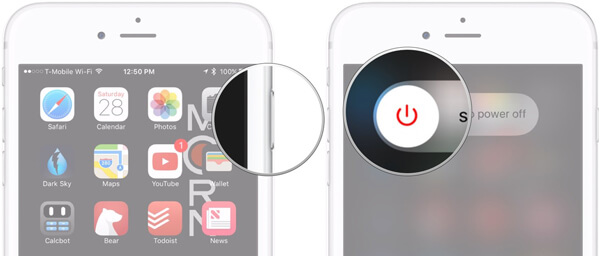
2 lépésIndítsa el az iTunes legújabb verzióját a számítógépén. Tartsa lenyomva a gombot hangerő le gombot az iPhone 7/8-on, és csatlakoztassa az iTunes-hoz.
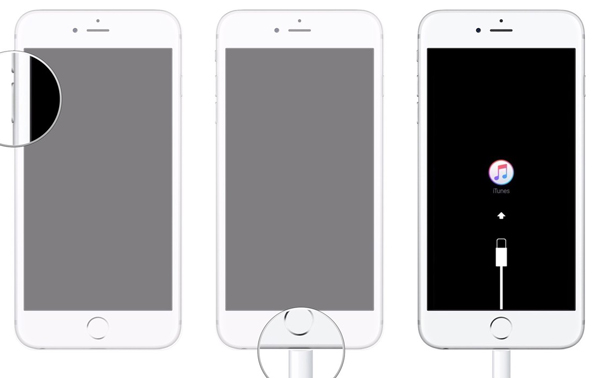
3 lépésEngedje el a gombot, amikor megjelenik a iTunes ikonra jelenik meg a képernyőn. Most az iPhone helyreállítási módban van.
1 lépésAz első lépés ugyanaz lesz, meg kell nyomnia Power gombra az iPhone kikapcsolásához.
2 lépésNyissa meg az iTunes alkalmazást PC-jén / Mac-jén. Tartsa lenyomva a gombot Kezdőlap gombot, és csatlakoztassa a számítógéphez.
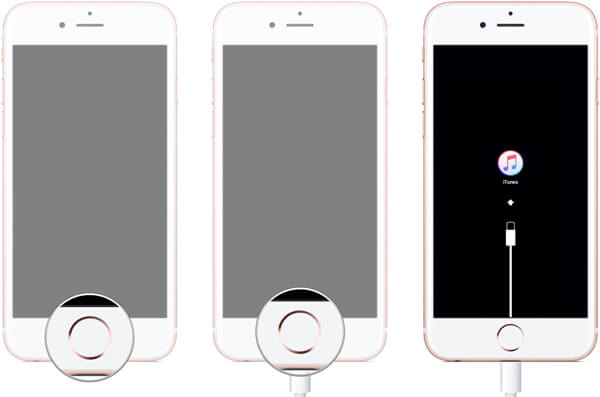
3 lépésAmikor a iTunes kép jelenik meg a képernyőn, engedje el a Kezdőlap gombot.
Mindössze három lépésben könnyedén visszaállíthatja iPhone 6/5/4-jét helyreállítási módba. Ha iPadjét vagy iPadjét helyreállítási módba kívánja helyezni, a módszer ugyanaz lesz.
A fenti módszerekkel iPhone-ját könnyen helyreállítási módba helyezheti. De sok iOS-felhasználó is szeretné tudni, hogyan lépjen ki az üzemmódból. Mivel szenvednek attól a problémától, hogy az iPhone 6/5/4 helyreállítási módban ragadt be. Ilyen körülmények között nem szabad újraindítania iPhone-ját, vagy semmit megtenni rajta. Ez a rész bemutatja, hogyan lehet kilépni az iOS-eszköz helyreállítási módjából.
Tartsa nyomva a „Tápellátás” és a „Otthon” gombot legalább 10 másodpercig, amíg meg nem jelenik az Apple logó a képernyőn.

A folyamat befejezése után az iPhone újraindítja magát, és kilép a helyreállítási módból.
Az iPhone által a helyreállítási módban lefagyott probléma megoldásához kipróbálhatja a szakembert iOS rendszer helyreállítása. Ez a képesség az iPhone biztonságos visszaállításához a normál állapotba. Nem kell aggódnia az adatvesztés vagy az adatvédelem miatt. Csak töltse le és próbálja ki.
1 lépésAz iOS rendszer helyreállításának indítása
Futtassa ezt a nagy teljesítményű iPhone rendszer-helyreállító eszközt, és csatlakoztassa az iPhone-t USB-kábellel. Kattintson a bal oldali oszlop „További eszközök” elemére, majd válassza az „iPhone rendszer helyreállítása” lehetőséget. Ezt követően rá kell kattintania a "Start" gombra, hogy elindítsa az iPhone helyreállítási módját.

2 lépésTöltse le a firmware-csomagot
Az iOS Systme Recovery automatikusan észleli, hogy iPhone-ja helyreállítási módban befagy. Ehhez a lépéshez ki kell választania az iPhone modelljét és le kell töltenie a javított eszköz plug-inét.

3 lépésSzerezzen iPhone-t a helyreállítási módból
A plug-in letöltésekor ez automatikusan kijavítja a problémát, és iPhone-ját kikapcsolja a helyreállítási módból.

Az alábbi videóból megtudhatja, hogyan lehet kilépni az iPhone helyreállítási módjából:


Az iTunes is kínál módot arra vegye ki iPhone-ját a helyreállítási módból. De tudnia kell, hogy ez a módszer adatvesztést okozhat. Ha van megfelelő iTunes / iCloud biztonsági másolat fájlja, akkor ehhez a módszerhez fordulhat.
1 lépésFuttassa az iTunes legújabb verzióját a számítógépen, és csatlakoztassa az iPhone-t ehhez.
Az iTunes észlelheti, hogy az iPhone elakadt helyreállítási módban, és felszólítja Önt, hogy önmagát kell visszaállítania.
2 lépésA felbukkanó ablakban kattintson az "OK" gombra, majd a visszaállítási funkció segítségével kikapcsolja az iPhone helyreállítási módját.
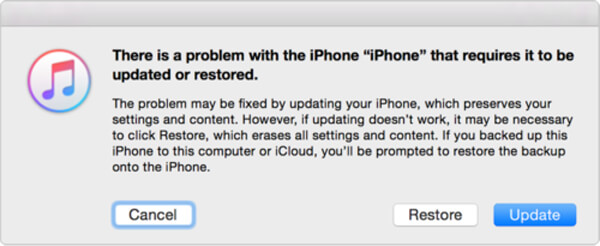
Ebben az üzenetben elsősorban az iPhone helyreállítási módjáról beszélünk. Függetlenül attól, hogy visszaállítási módba kívánja helyezni az iPhone készüléket, vagy kijutni belőle - megtalálhatja a konkrét módszereket ehhez. Bármilyen kérdés, üzenetet hagyhat nekünk.